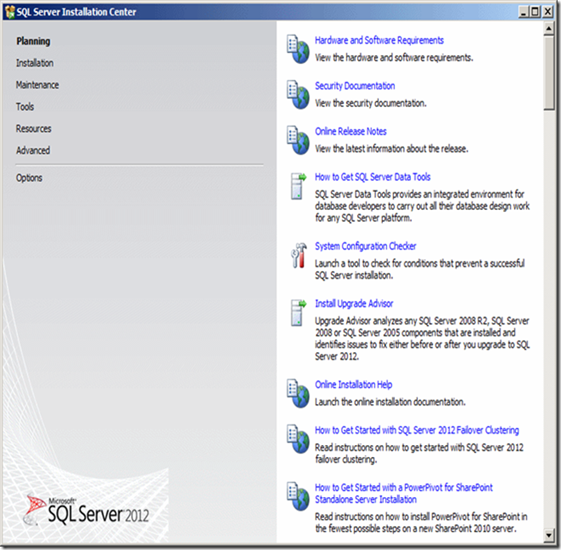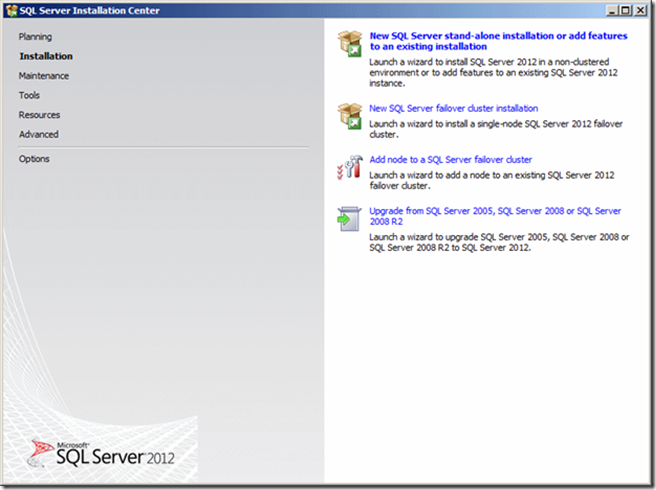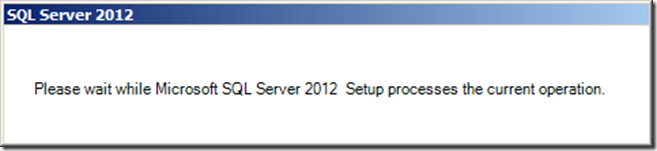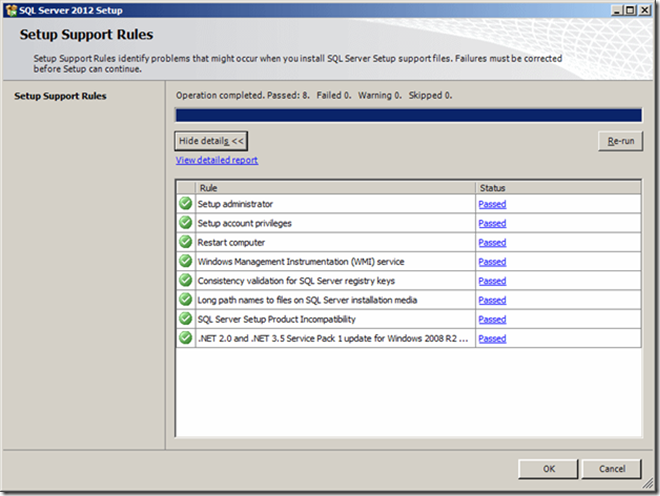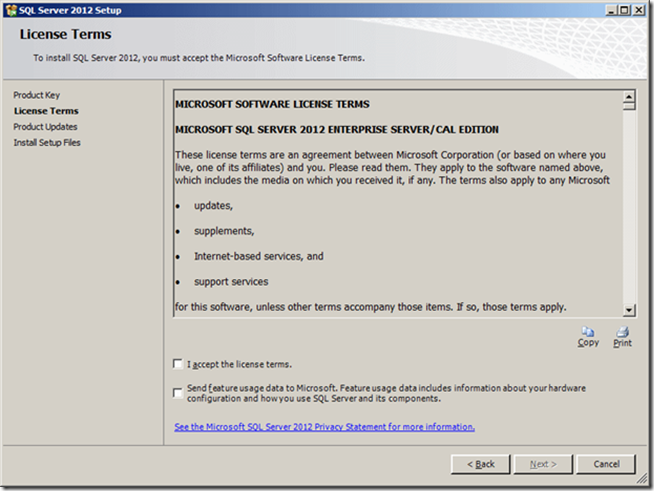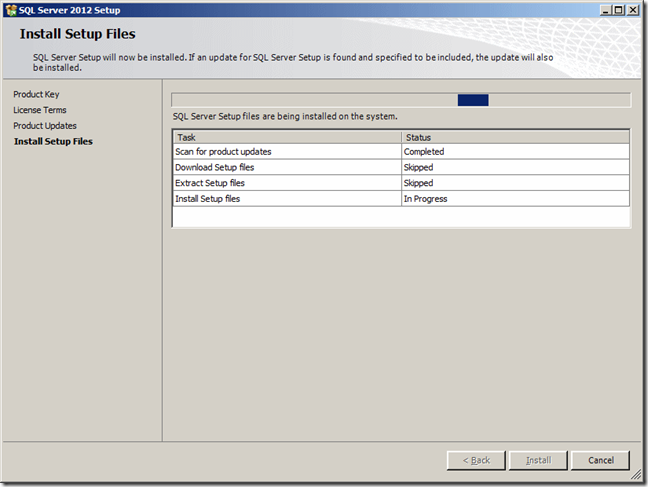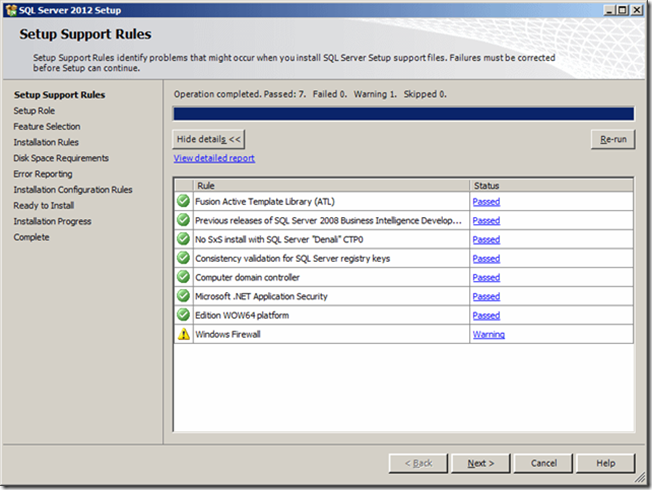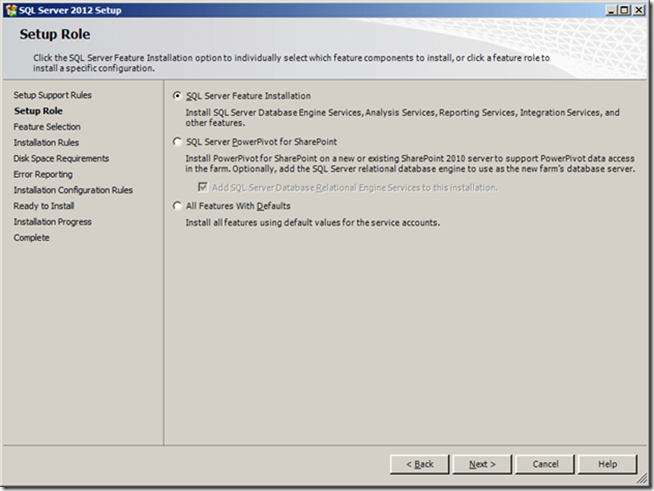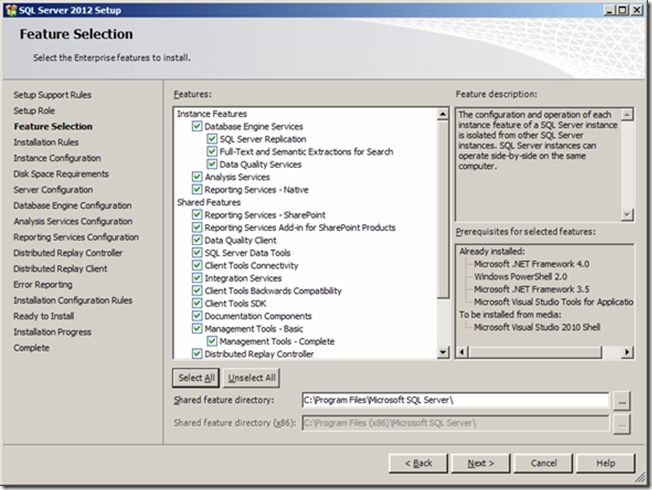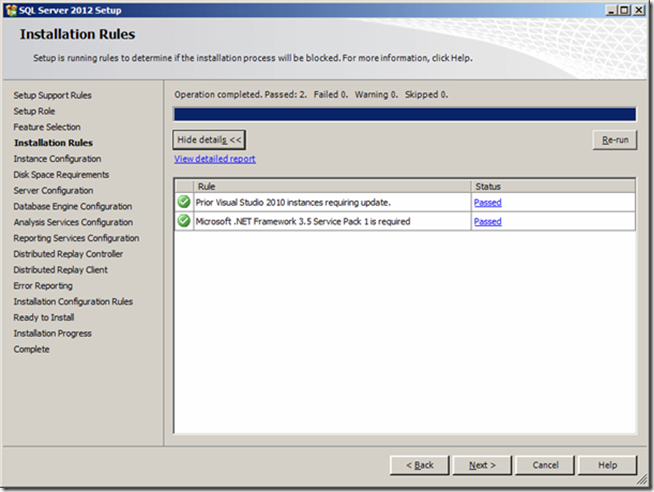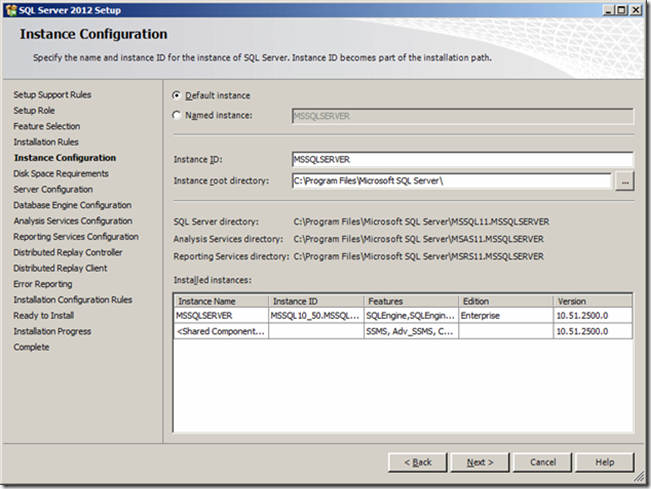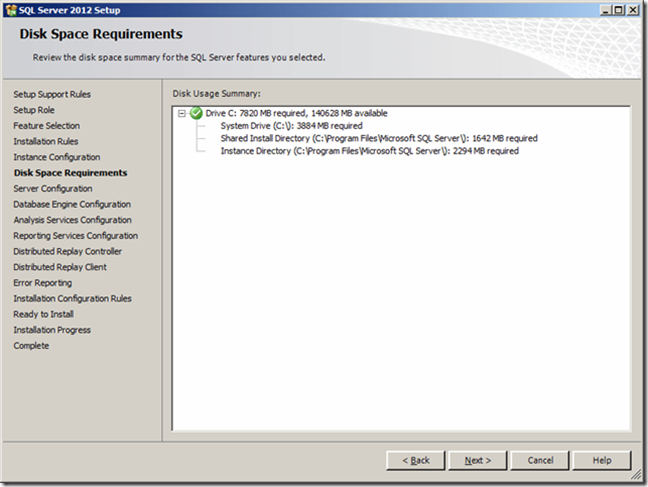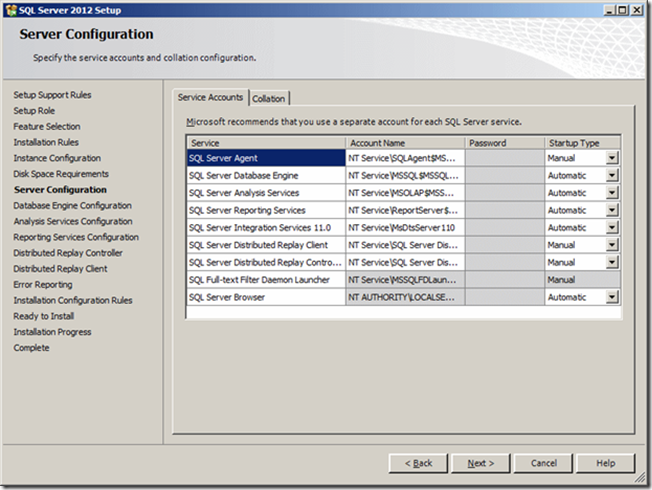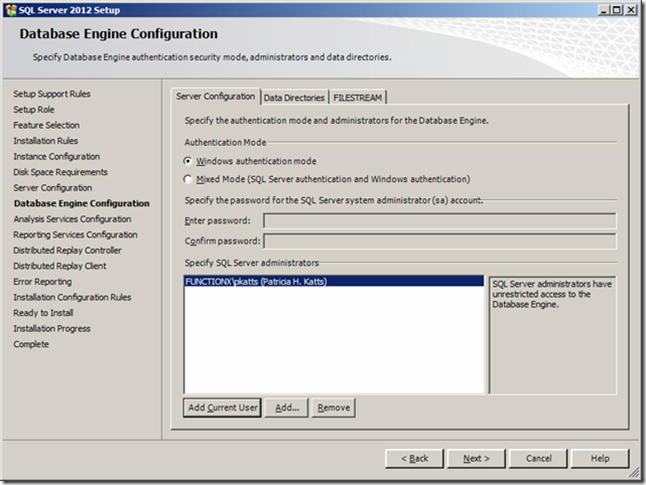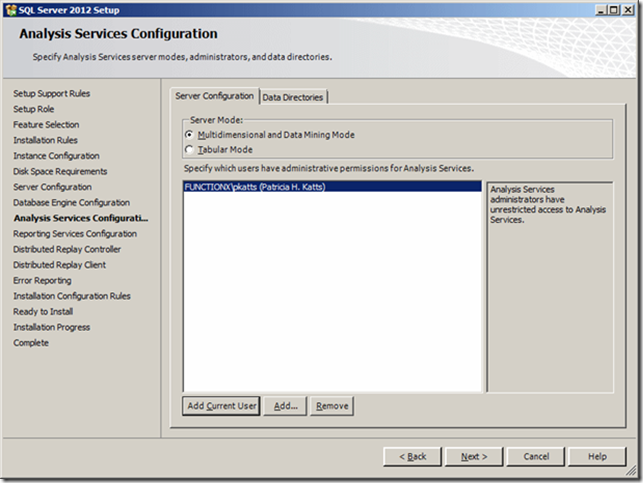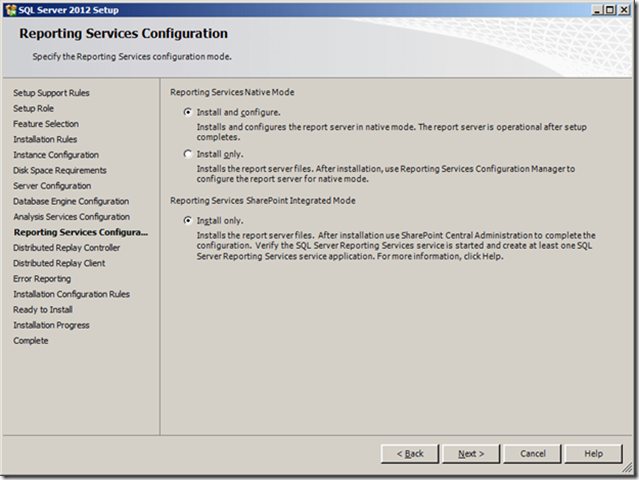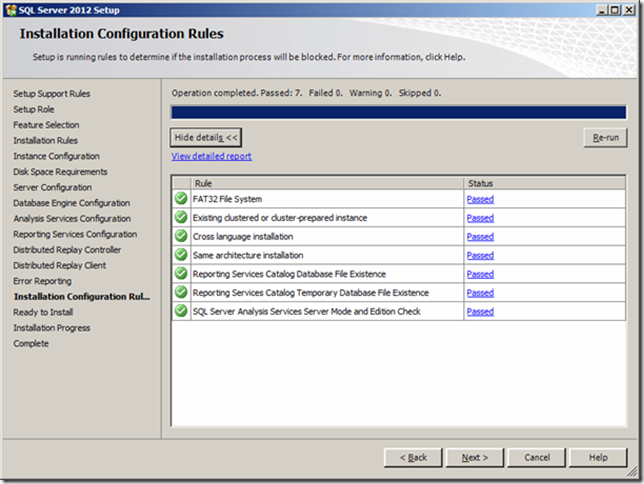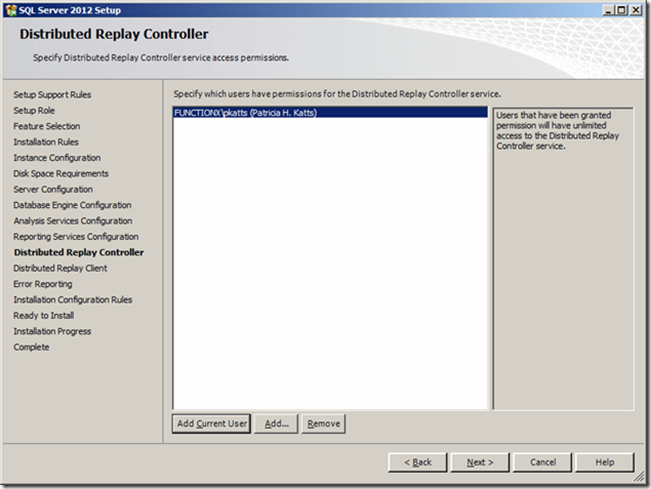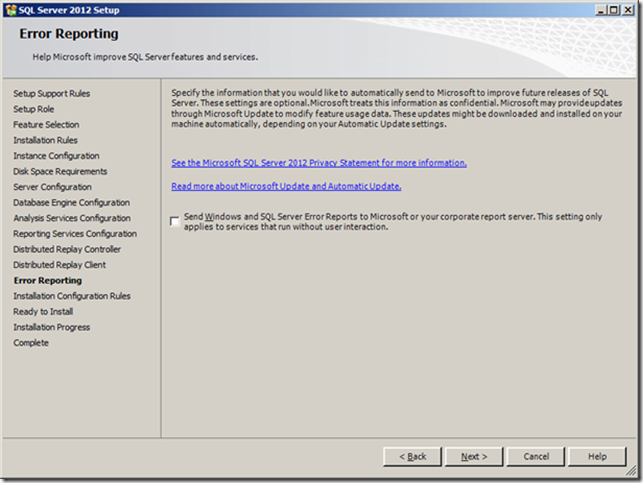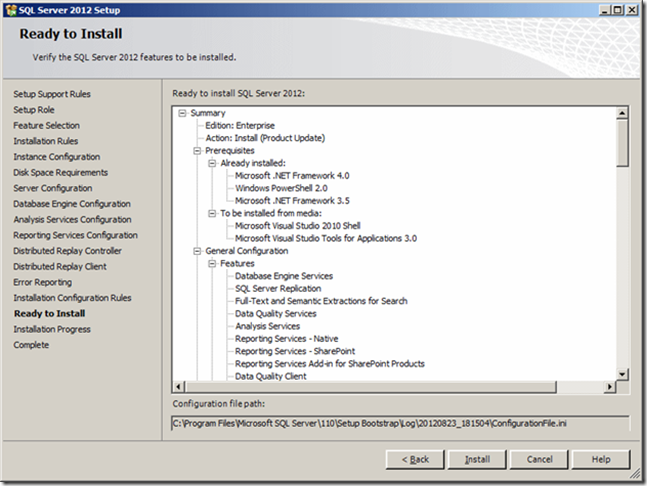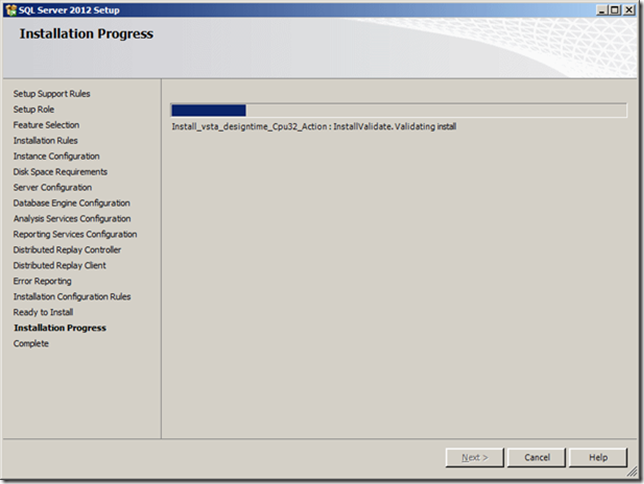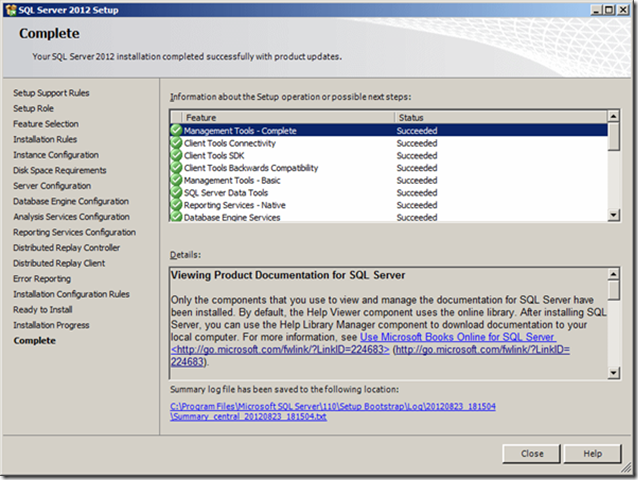آموزش تصویری نصب SQL Server
یک پایگاه داده یک یا لیستی از مقادیر است.یک پایگاه داده ی کامپیوتری ,پایگاه داده ای است که مقادیرش در یک رسانه کامپیوتری مانند هارد دیسک ذخیر ه می شود.یک پایگاه داده desktop , پایگاه داده ای است که در یک سیستم کامپیوتری استفاده می شود.یک پایگاه داده ی client/server , پایگاه داده ای است که در یک سیستم کامپیوتری که server نامیده می شود ,استفاده می شودو دیگر کامپیوتر ها که client نامیده می شود ,می توانند به server وصل شوند و به پایگاه داده دسترسی داشته و از آن استفاده کنند.
Microsoft SQL Server برنامه ای است که برای ایجاد پایگاه داده های کامپیوتری که در خانواده سیستم عامل های سرور مایکروسافت استفاده می شود. Microsoft SQL Server محیطی را برای تولید پایگاه داده هایی که می توانند به وسیله workstation ها، اینترنت و یا دیگر رسانه ها مانند PDA قابل دسترسی باشند، را مهیا می کند.
برگزاری دوره های انلاین sql server با کلیک بر روی تصویر زیر :
برای دنبال کردن این درس ها ,شما باید به کامپیوتری که برنامه Microsoft SQL Server 2012 روش نصب شده است دسترسی داشته باشید.برای شروع همچنین باید کامپیوتری که روش سیستم عامل مناسبی نصب شده است را داشته باشید.اگر فقط شما می خواهید یاد بگیرید ,باید از کامپیوتری استفاده کنید که ویندوز اکس پی یا ویندوز ویستا ,ویندوز سون,ویندوز سرور 2003,ویندوز سرور 2008, یا ویندوز سرور 2012 روی آن نصب شده باشد.
راه های مختلفی برای نصب Microsoft SQL Server وجود دارد مثلا نصب روی یک سیستم که در این صورت هم قابل استفاده می باشد.
آموزش عملی:نصب Microsoft SQL Server
سیستم تان را روشن کنید.
DVD تان را در درایو قرار دهید.ممکن است یک کادر محاوره ای به شکل زیر که یک لینک Run SETUP.EXE را نشان می دهد:
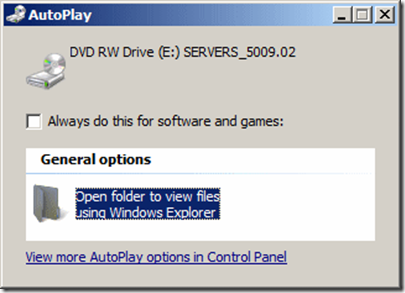
اگر اینطور بود روی Run SETUP.EXE کلیک کنید در غیر این صورت روی Open Folder کلیک کنید و سپس روی Default.htmدابل کلیک کنید و روی نسخه که می خواهید آن را نصب کنید را کلیک کرده وسپس setup دابل کلیک کنید.
فرآیند نصب شروع می شود.
در سمت راست روی Installation کلیک کنید.
اگر فقط علاقه مندید که طراحی و توسعه ی پایگاه در Microsoft SQL Server را مطالعه کنید روی New SQL Server Stand-Alone Installation یا Add Features to an Existing Installation. کلیک کنید.و نصب شروع می شود.
روی OK کلیک کنید.
در صفحه بعد از شما یک کلید خواسته می شود , آن را تایپ کنید و سپس روی Next کلیک می کنند.
صفحه License Terms نشان داده خواهد شد.آن را مطالعه کنید اگر با آن موافق نیستید روی دکمه کنسل کلیک کنید.
در غیر این صورت روی چک باکس I Accept کلیک کنید.
روی Next کلیک کنید.
پیغام ها را بخوانید و سپس روی Install کلیک کنید.
و سپس شما یک پیغام اخطار درمورد دیواره آتش دریافت خواهید کرد.
دلیل توجیه داری برای غیرفعال کردن دیواره آتش وجود ندارد ,بنابراین فرآیند نصب مشکلی نخواهد داشت.
روی Next کلیک کنید.
صفحه بعد از ویزارد ,انتخاب فرایند نصب است.بعد از اینکه انتخاب کردید , روی Next کلیک کنید.
صفحه بعد این امکان را به شما می دهد که چه چیزی را می خواهید نصب کنید یا نصب نکنید.انتخاب کنید:
محل نهایی Microsoft SQL Server در قسمت پایین مشخص شده است.
بعد از انتخاب روی Next کلیک کنید.
صفحه بعد قوانین نصب را اجرا و بررسی می کند روی Next کلیک کنید.
صفحه بعد این امکان را به شما می دهد که نمونه ی Microsoft SQL Server را نام گذاری کنید.(و همچنین مشخص کنید کجا سرور نصب خواهد شد.)در خیلی از موارد بهتر است اسم های پیشنهاد شده را مانند MSSQLSERVER را بپذیرید.
بعد از اینکه انتخاب کردید روی Next کلیک کنید.
صفحه بعد به شما این اجازه را می دهد که فصای هارد دیسک را بررسی و تایید کنید:
بعد از بررسی روی Next کلیک کنید.
صفحه بعد یک خلاصه از پیکربندی سرور را نمایش می دهد:
بعد از بررسی روی Next کلیک کنید.
در صفحه بعد حساب کاربری را به عنوان مدیر سیستم مشخص کنید.برای انجام این کار روی Add Current User کلیک کنید:
روی Next کلیک کنید.
مرحله بعد یک حساب کاربری برای تحلیل سرویس ها مشخص می کند.روی Add Current User کلیک کنید.
روی Next کلیک کنید.
صفحه پیکربندی Reporting Services نمایش داده می شود.
روی Next کلیک کنید.اگر صفحه Distributed Replay Controller نشان داده خواهد شد . روی Add Current User کلیک کنید.
روی Next کلیک کنید.
و صفحه پیکربندی قوانین نصب نشان داده خواهد شد.
روی Next کلیک کنید.
صفحه بعد Distributed Replay Client را نشان می دهد.
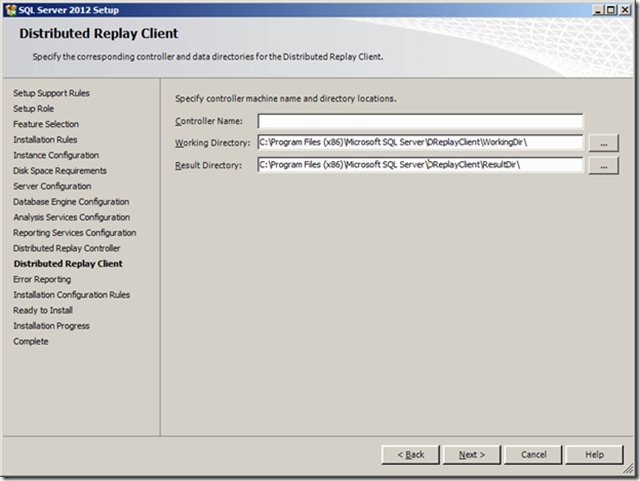
روی Next کلیک کنید.
صفحه ی بعد error reporting را نشان می دهد.
روی Next کلیک کنید.
و دوباره به صفحه پیکربندی قوانین نصب بر می گردیم , روی Next کلیک کنید.
صفحه بعد خلاصه ای از آزمایش ها یی را که قبل از نصب اجرا شده است را نشان می دهد.
برای شروع نصب روی Install کلیک کنید.
فرآیند نصب شروع شده و یک progress bar پروسه تکامل را نشان می دهد.که این مدت زمانی را نیز طی می کند.
زمانی که این مرحله پایان یافت ,صفحه بعد نشان داده خواهد شده مبنی بر اینکه که نصب تمام شده است.
بعد از خواندن پیغام ,روی دکمه Close کلیک کنید.
سیستم خود را ریستارت کنید.